戴尔笔记本重装系统是怎样的呢?怎么进行戴尔笔记本重装系统?现在小编就跟小伙伴们介绍一下云骑士装机大师软件一键重装系统的教程。如果小伙伴对小编做的教程感兴趣的请持续关注云骑士官网。
1.我们首先到云骑士官网:www.yunqishi.net下载云骑士装机大师软件
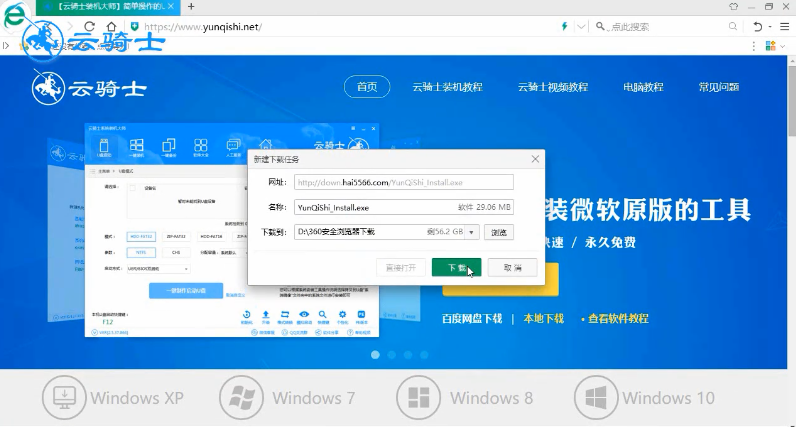
2.然后打开云骑士装机大师 点击上面的一键装机
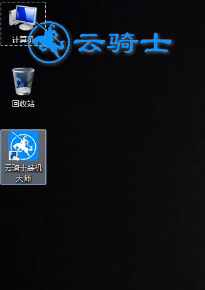
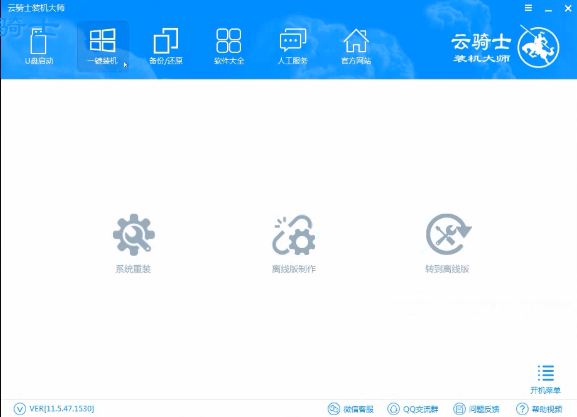
3.接着会有三个选项 点击左边的系统重装
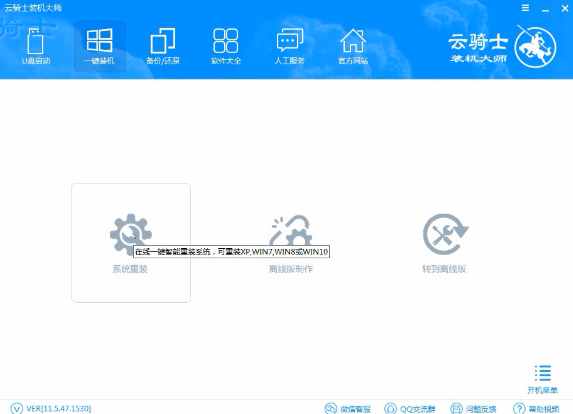
4.云骑士会优先检测本地环境是否符合装机条件
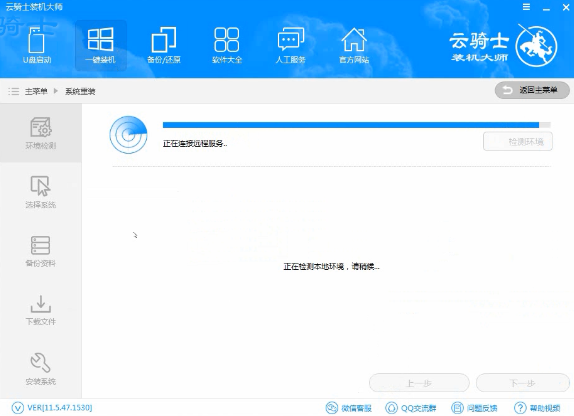
5.检测完毕以后点击下一步
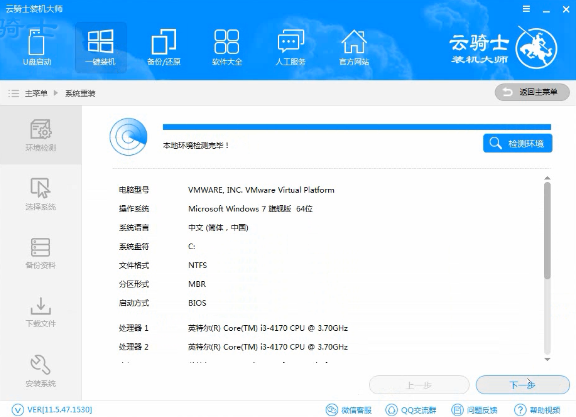
6.然后就进入了选择系统的界面 在这里有微软官方原版和GHOST版两个选项
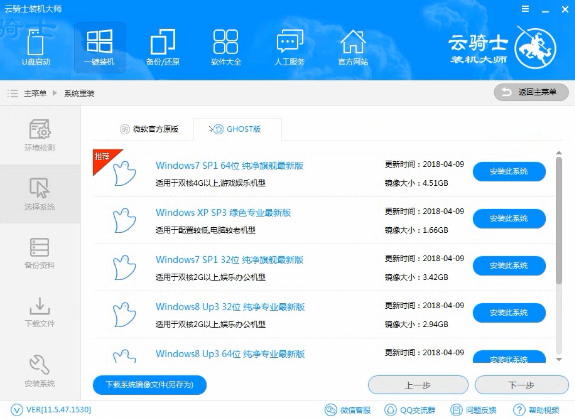
7.我们选择微软官方原版 在选择win10 64位系统
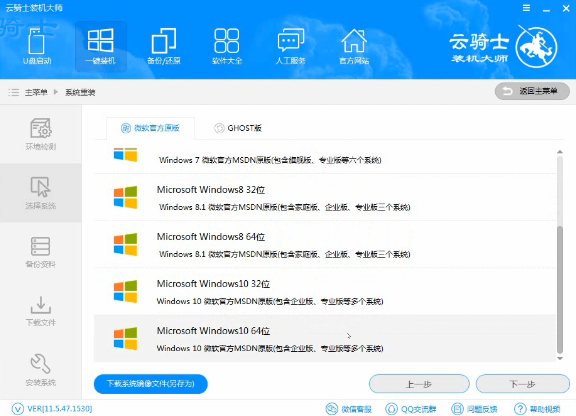
8.之后会弹出一个下拉菜单 有很多版本可供选择 可根据需求来选版本 在这选择安装专业版 点击右边的安装此系统
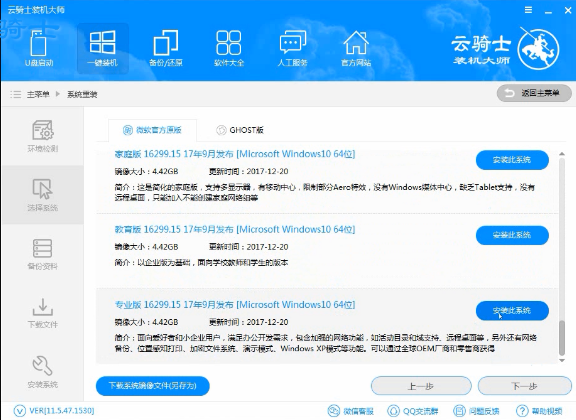
9.接着就进入了资料备份环节 在这建议备份资料 在重装后C盘文件会丢失
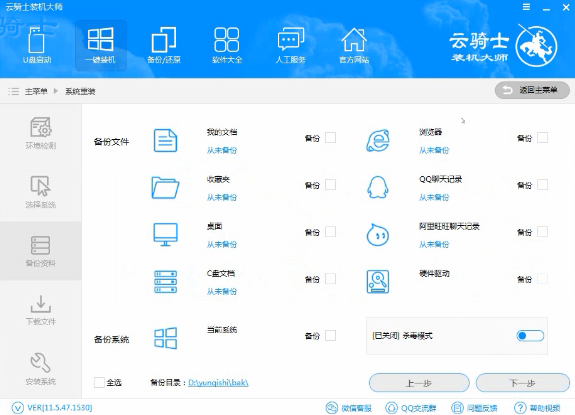
10.选择备份的文件后点击右下角的下一步
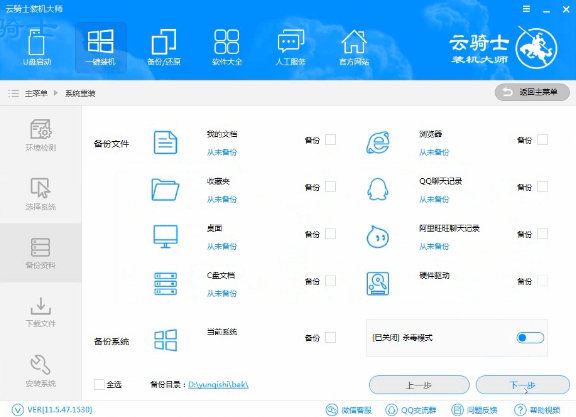
11.弹出完成提示框之后点击安装系统
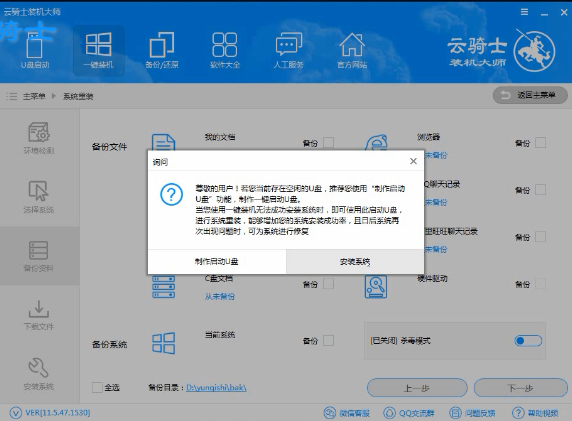
12.在这下载的系统文件较大 耐心等待一下 系统下载完后云骑士会进行第一阶段的安装
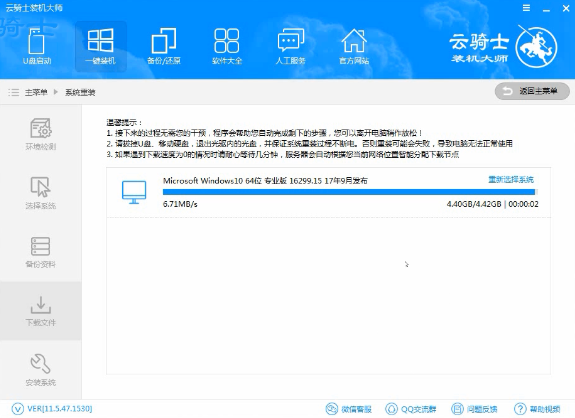
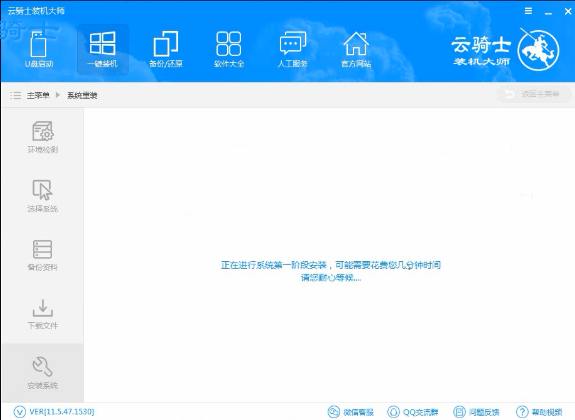
13.完成后会自动重启进行重装 然后进入DOS界面

14.云骑士装机大师会自动进入PE系统进行安装
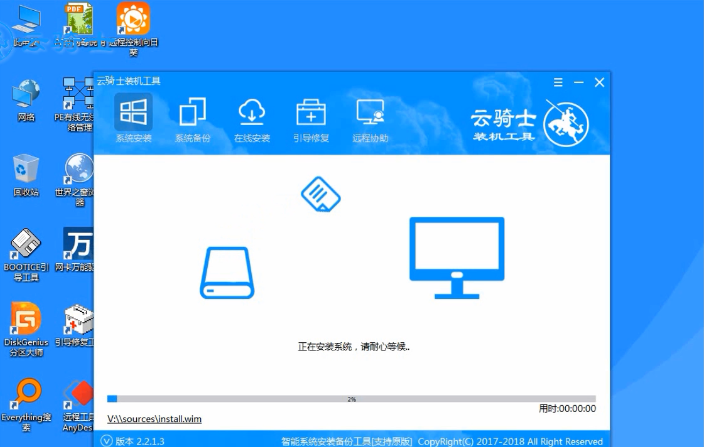
15.安装成功后会重启进入win10安装界面

16.稍微等待一下win10系统就安装好了
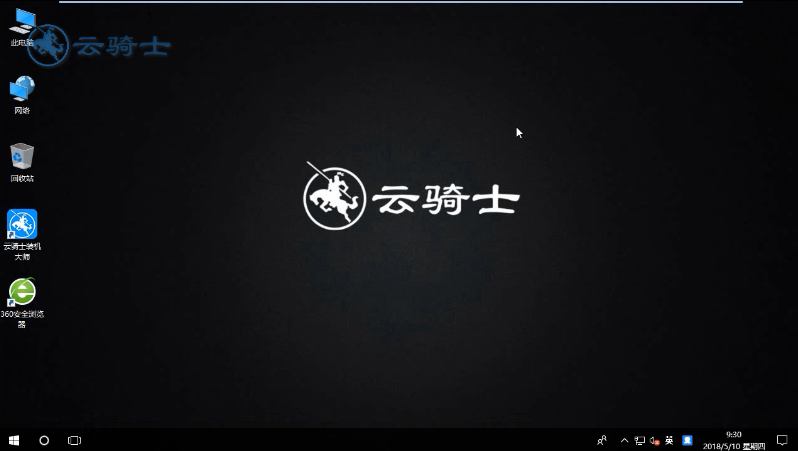
点击阅读全文